
微打标签 v4.5.20231221 安卓版
大小:54.89M时间:2023-12-21
类别:实用宝箱系统:Android
实用宝箱 ● 应用
搜索分类

大小:54.89M时间:2023-12-21
类别:实用宝箱系统:Android




微打标签app是一款专门为大家提提供标签打印服务的软件,大家生活或者工作中总会需要到打印的时候,但是传统的标签打印基本都是在电脑端,如果外出就非常不方便,这时候大家就可以通过它来将手机蓝牙进行连接,之后就可以轻松的使用手机来进行便签打印了。同时,微打标签还为大家准备了非常丰富的打印模板,让大家操作更加省时省力。
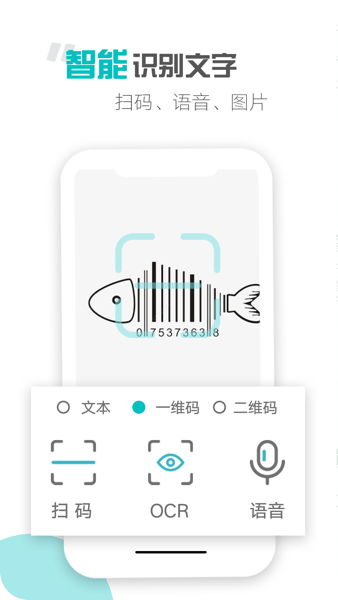
1、支持BLE蓝牙速度下快速打印所见即所得标签的产品;
2、支持标签编辑时撤销、还原的产品;
3、支持高版本 Excel xlsx 文件的产品;
4、微打标签是业内唯一真正支持通过QQ等其它应用发送文件(支持xls、xlsx、csv、jpg、png、ttf等)并实现操作的产品。
一、自定义模板
1、选择空白标签模板
在微打标签软件主界面,点击【标签模板】进入;选择【云目录】,输入登录账号:【扫码哥】,不需要输入密码,直接点击【登录】。
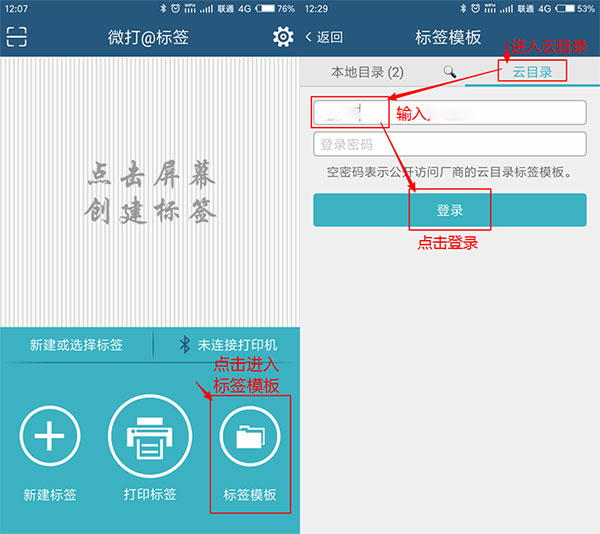
进入【自定义模板】,选择一个跟您安装的标签纸一样大小的空模板,模板名称最前面的【xx*xx】就是纸张大小,【xx*xx】等于【标签宽度*标签高度】;
纸张大小怎么看呢,在标签纸上一般都有一个带条码的小标签,条码下就是标签的规格,比如【B4030-240】,纸张大小就是40*30。
如果实在不知道大小,建议用尺量一下,横向对应宽度,纵向对应高度。
这里以40*30为例,点击模板进入;再点击此标签模板的空白处,进入标签编辑页面
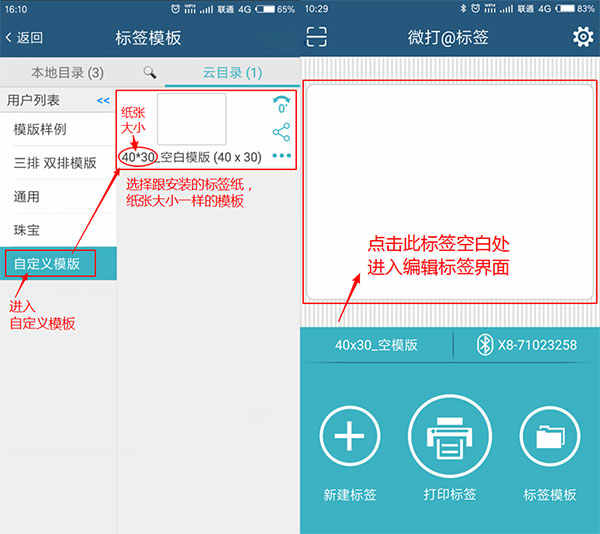
如下图,这里就可以开始编辑生成生成标签的内容了。
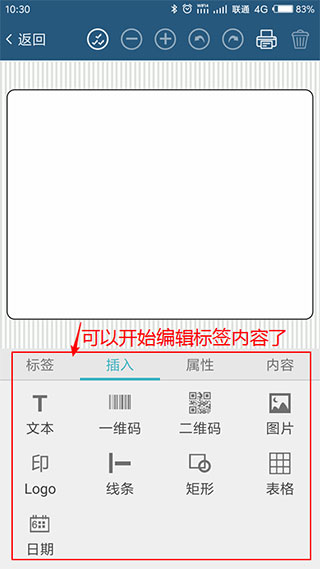
2、生成模板文本
在模板内,想生成文字内容的话,进入【插入】,点击【文本】即可生成一个文本框;
双击此文本框,会进入文本编辑界面。
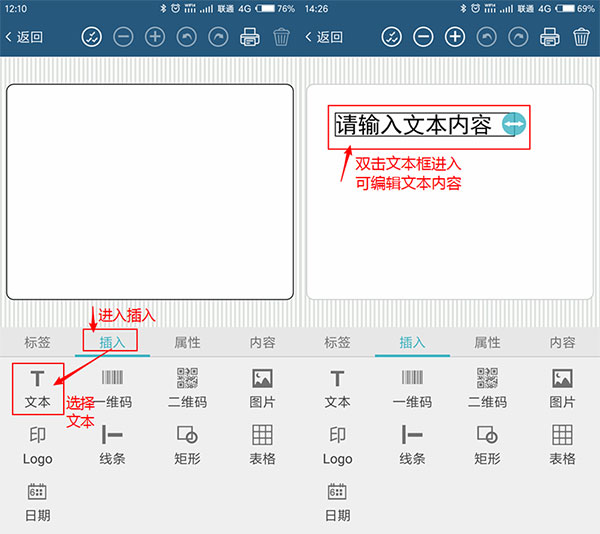
输入需要的文本内容,再点击完成即可;
重新点击选中文本框,顶部会出现功能栏,点击“+”号,即可直接增大字号大小。
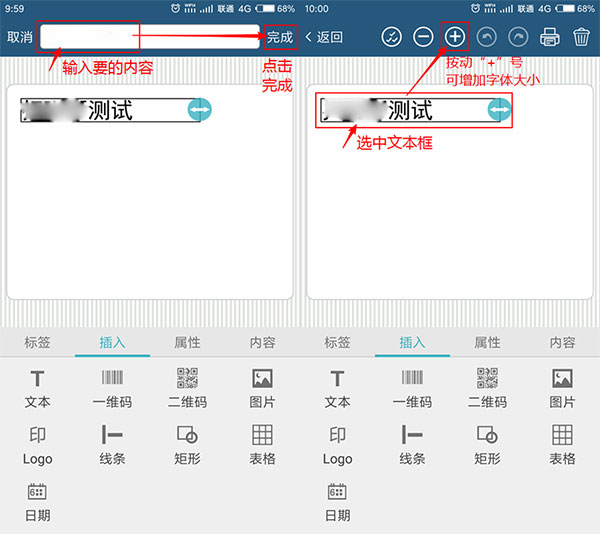
如果增大字号之后,文本不在一行,可以往右拖动文本框,就能扩宽文本框,使内容显示为一行。
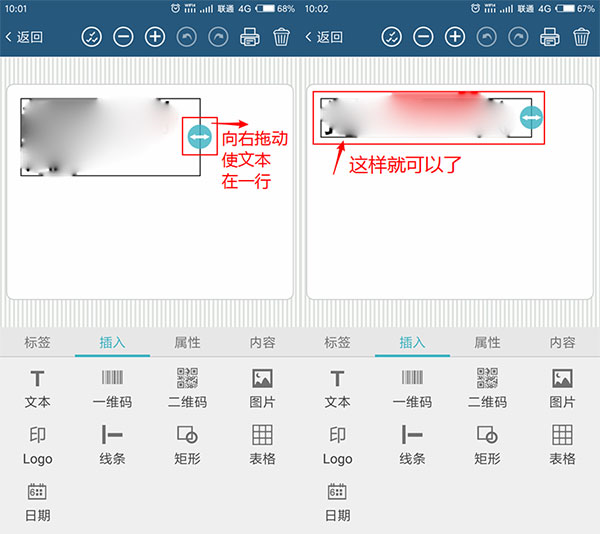
把当前文本选中,然后选择【水平位置居中】,就让内容处于当前位置横向的中间了。
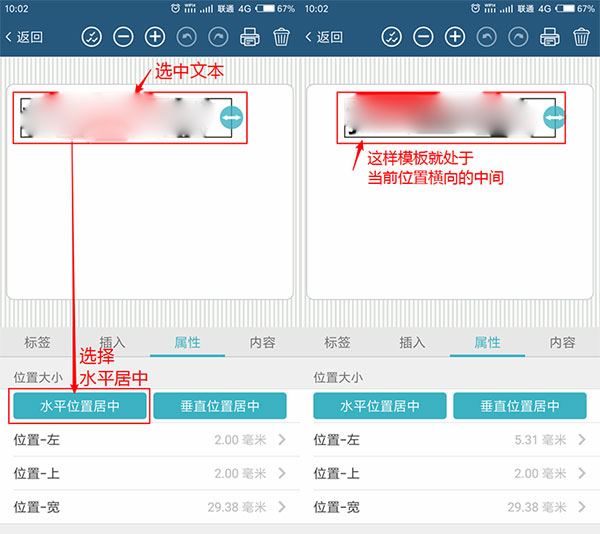
3、生成条码
在微打标签的模板内,想生成条形码的话,进入【插入】,点击【一维码】即可生成一个条码;
如果生成的条码覆盖了模板的其他内容,我们需要把条码移动一下位置;摁住条码不动,往其他位置移动即可。
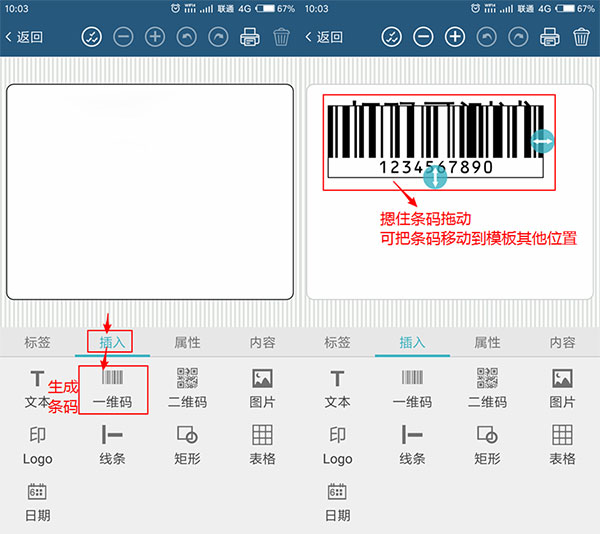
双击条码,可以进入条码内容编辑界面;输入好需要的条码内容,再点击完成;也可以拖动条码周围的箭头,使条码变大。
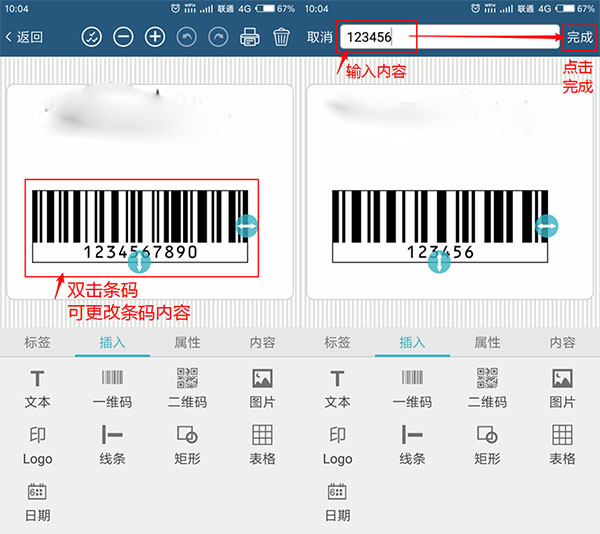
把当前条码选中,然后选择【水平位置居中】,就让条码处于当前位置横向的中间了。
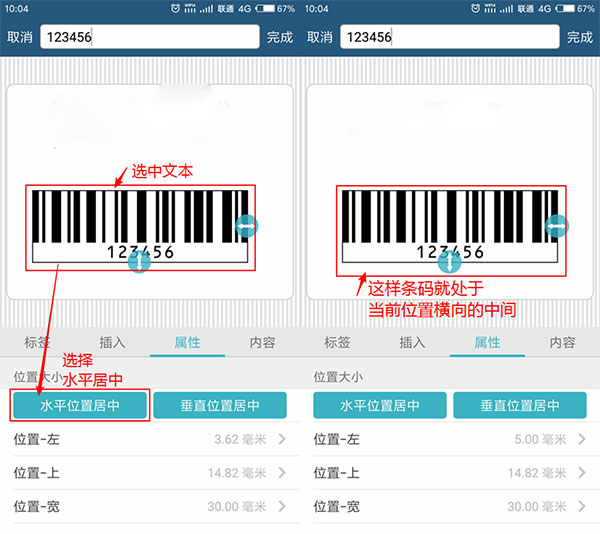
4、打印
生成好模板的内容后,点击右上角的打印机图标;然后在弹出的页面选择要打印的份数,再点击打印,就可以直接打印出来了。
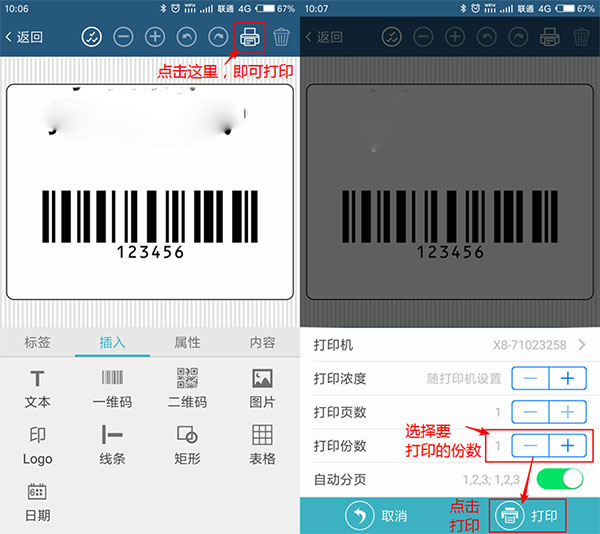
5、保存模板
如果这个标签以后还想打印,可以进入微打标签的【标签】,点击保存,这样标签就保存到本地的标签目录了;
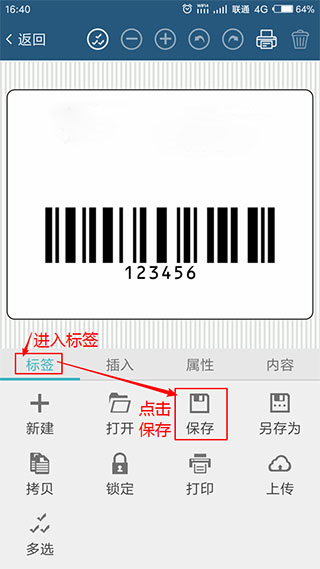
当之后要找到这个标签,选择进入【标签模板】,再进入【本地目录】,就能看到之前保存的模板了。
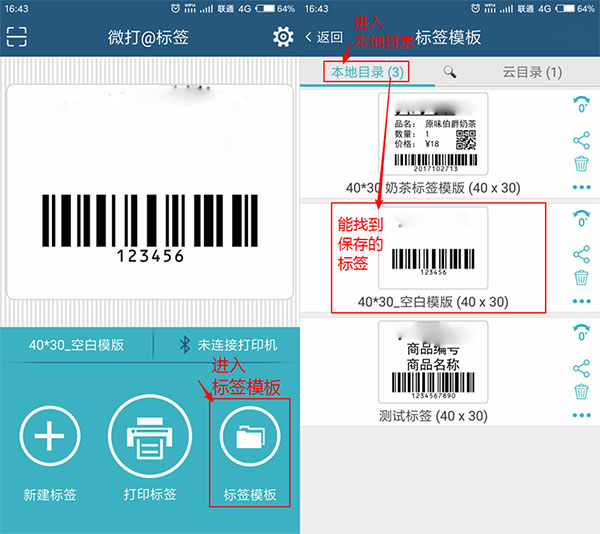
v4.5.20231221:
1、修改背景图片按钮,增加首次添加背景图时的提醒。
2、解决部分用户自己导入的字体无法使用的问题。
3、解决了一点小问题。
v4.5.20231126:
1、功能新增:增加帮助中心功能。
2、修改一些小问题。
v4.5.20231110:
1、问题修改:解决个别手机无法打开应用的问题
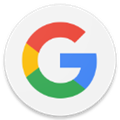
Google 220.74M366人在玩 谷歌搜索是一款由谷歌推出的强大网络搜索App。其强大的搜索引擎、清爽简洁的UI界面以及无捆绑广告的特点赢得了大量用户的喜爱。
详情
自动滑动器 11.53M1千人在玩 自动滑动器软件是一款精心设计的免费工具应用,它不仅提供了多样化的自动滑动功能,还能帮助用户在多种场景下实现便捷的手机屏幕自动滑动体验。
详情
全民爱看 150.88M1千人在玩 全民爱看APP官方版是款集合多种知识内容的应用程序,提供包括动物百科、健康资讯在内的丰富信息,满足用户多样化需求,促进大脑活跃度。
详情
胖哒云游 31.13M1千人在玩 胖哒云游这款软件能够为用户提供许多云游戏资源,在用户的手机上创建云电脑运行环境,让用户能在手机上游玩那些电脑游戏大作,通过触屏控制人物的行动和各种动作。
详情
米游社 77M745人在玩 米哈云游app是由米哈游官方打造的云游戏平台,囊括了原神、崩坏3、星穹铁道等超多热门游戏,还有非常多的官方资讯和最新动态。
详情
7723游戏盒 43.27M1千人在玩 7737游戏盒子官方版是专门为手游玩家们而准备的游戏社区,精心挑选的游戏推荐以及丰富的分类板块可以让大家轻松找到自己感兴趣的内容.
详情
米游社 77M322人在玩 原神米哈游账号管理中心app也就是米游社app,它是专门为崩坏3、原神、未定事件博等游戏的玩家们专门打造的游戏社区。
详情
一键手机投屏 41.16M2千人在玩 一键手机投屏是一款方便实用的手机投屏软件,旨在为用户提供最便捷的投屏服务体验。通过这款软件,用户可以轻松完成各种投屏操作。
详情点击查看更多